文章详情页
开启win10家庭组共享文件夹的方法
使用win10的用户都应该对家庭组这个功能比较熟悉吧?即使你没有使用过,那你也肯定听说过。在win10系统中这个功能得到了优化,如今也是该系统的亮点了。这个功能是用来做什么的呢?无论是在公司还是在家里面,只要你的几台电脑之间都连上了网络,那么就可以在此功能中实现文件的传输。这种传输功能更加方便,也更安全。若是你想开启这个功能,那就快来看看小编为大家准备的开启教程吧!
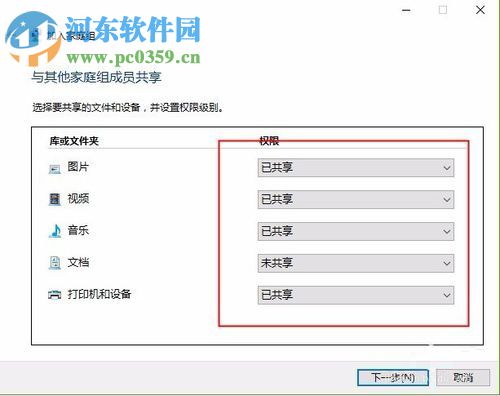 方法步骤:
方法步骤:1、在电脑屏幕右下角找到并单击网络图标,点击“网络和共享中心”。在新窗口的左下方找到并打开“家庭组”选项。
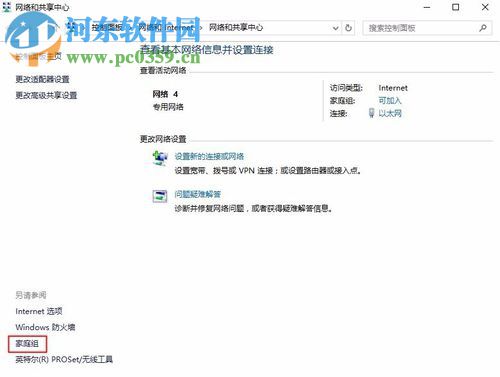
2、打开之后,会显示如下图所示界面:
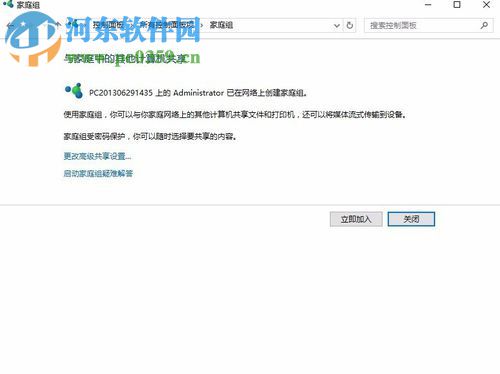
3、在上面界面中找到“立即加入”按钮并单击打开。

4、完成之后,跟着向导点击“下一步”即可。
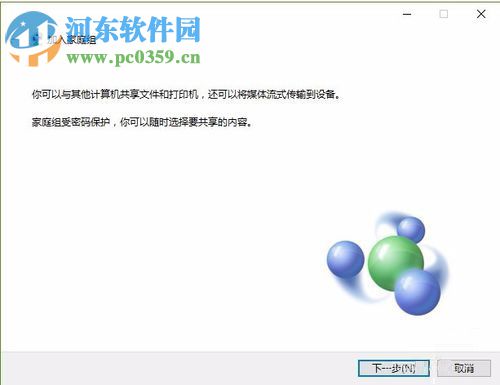
5、系统会弹出如下图所示界面,此时我们就进入共享文件的页面了。根据自己的需求设置下图中的选项。
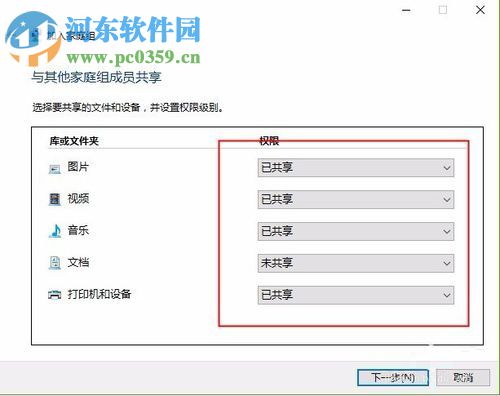
6、接下来,继续单击“下一步”按钮。在传输文件时为了保证资源的安全性,系统会提示设置密码,如下图所示。设置的密码一定要记住,否则将不能再次打开文件。
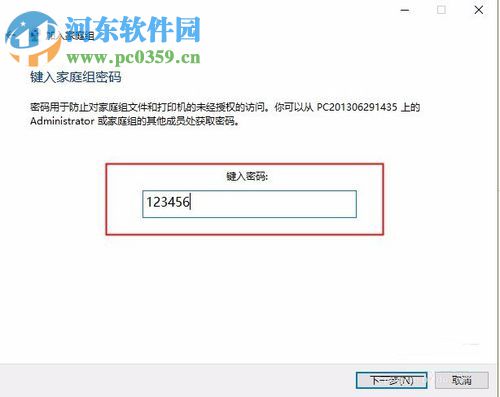
7、完成上述步骤之后家庭组功能就开启了。
通过以上步骤就可以在win10中开启家庭组功能了,还不会的用户可以根据小编的教程动手操作一下喔!
排行榜
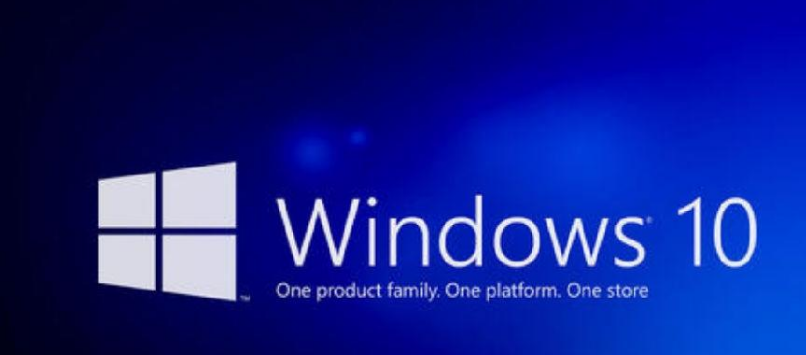
 网公网安备
网公网安备